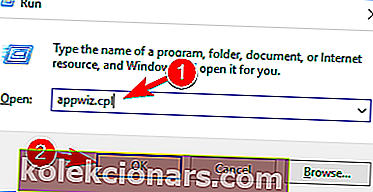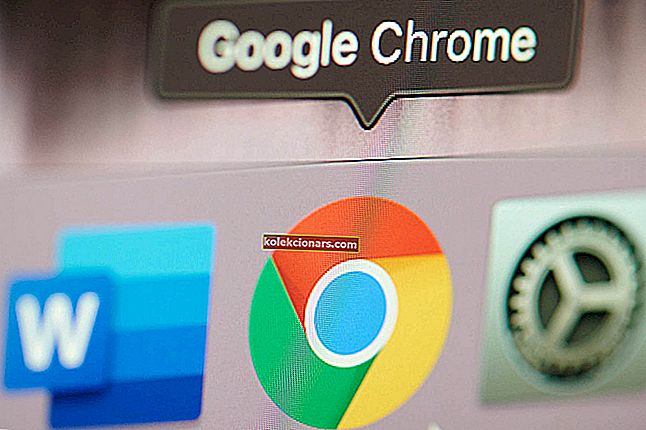- Sākuma izvēlne ir viens no visnoderīgākajiem Windows 10 komponentiem, jo tas ļauj mums ātri piekļūt instalētajām lietotnēm un iestatījumiem.
- Ja izvēlne Sākt nedarbojas, vispirms ir jāslēpj Cortana un jāatspējo programma Internet Explorer. Citi risinājumi ir izpētīti rakstā.
- Tā kā izvēlne Sākt ir viens no visbiežāk sastopamajiem vienumiem, ar kuru mēs mijiedarbojamies katru dienu, labojumiem un citiem padomiem ir pieejama īpaša sadaļa Sākuma izvēlne.
- Pārbaudiet Windows 10 kļūdu centru, lai iegūtu pārsteidzošus rakstus par citiem jautājumiem, kas saistīti ar Microsoft jaunāko operētājsistēmu.

Sākuma izvēlne ir viens no visnoderīgākajiem Windows 10 komponentiem, jo tas ļauj mums ātri piekļūt instalētajām lietotnēm un iestatījumiem.
Daudzi lietotāji ziņoja par kritisku kļūdu - izvēlne Sākt nedarbojas operētājsistēmā Windows 10, un, ja jums ir tāda pati problēma, iespējams, vēlēsities tuvāk apskatīt mūsu risinājumus.
Sākuma izvēlnes problēmas var krasi ietekmēt jūsu lietotāja pieredzi. Runājot par problēmām, lietotāji ziņoja par šādām problēmām savā izvēlnē Sākt:
- Start Menu un Cortana nedarbojas - Start Menu un Cortana ir cieši saistīti operētājsistēmā Windows 10. Tomēr daudzi lietotāji ziņoja, ka gan Start Menu, gan Cortana nedarbojas viņu datorā.
- Sākuma izvēlne neatver Windows 10 - dažos gadījumos jūsu izvēlne Sākt pat netiek atvērta. Tā var būt liela problēma, taču jums vajadzētu būt iespējai to atrisināt, izmantojot kādu no mūsu risinājumiem.
- Sākuma izvēlne nezudīs - vairāki lietotāji ziņoja, ka viņu izvēlne Sākt nezudīs. Pēc lietotāju domām, viņi spēj atvērt izvēlni Sākt, bet nespēj to aizvērt.
- Sākuma izvēlne nejauši atver logu 10 - lietotāji ziņoja, ka izvēlne Sākt nejauši tiek atvērta viņu datorā. Šī ir kaitinoša problēma, jo izvēlne Sākt traucēs citām jūsu ekrāna lietojumprogrammām.
- Trūkst sākuma izvēlnes elementu, trūkst ikonu - vairāki lietotāji ziņoja, ka viņu izvēlnes Sākt elementu un ikonu nav. Tā var būt problēma, taču jums vajadzētu būt iespējai to novērst, izmantojot kādu no mūsu risinājumiem.
- Sākuma izvēlne ļoti lēni logi 10 - dažos gadījumos jūsu izvēlne Sākt var darboties, taču tā būs diezgan lēna. Tā var būt liela problēma un krasi ietekmēt jūsu sniegumu.
- Start Menu mirgo logi 10 - daudzi lietotāji ziņoja, ka viņu Windows 10 mirgo Start Menu. Šī ir kaitinoša problēma, taču jums vajadzētu būt iespējai to novērst, izmantojot kādu no mūsu risinājumiem.
- Start Menu ir pazudis - tā ir salīdzinoši reta problēma, taču maz lietotāju ziņoja, ka viņu Start Menu ir pazudusi. To, visticamāk, izraisa failu korupcija, taču to var viegli novērst.
Kā es varu novērst Start Menu nedarbojošos kļūdu?
- Ievadiet drošo režīmu
- Atinstalējiet Dropbox / pretvīrusu programmatūru
- Pagaidu slēpt Cortana no uzdevumjoslas
- Pārslēdzieties uz citu administratora kontu un izdzēsiet direktoriju TileDataLayer
- Beigt vietējās drošības iestādes procesu
- Atspējojiet Internet Explorer
- Izveidojiet divus jaunus administratora kontus un pārsūtiet mapi Database uz sākotnējo kontu
- Restartējiet datoru
- Pārliecinieties, vai jūsu Windows 10 ir atjaunināts
- Pārslēdzieties uz citu lietotāja kontu
- Atsvaidziniet Windows 10
1. risinājums - ievadiet drošo režīmu
Kritiska kļūda - nedarbojas izvēlne Sākt, var būt diezgan apgrūtinoša, taču lietotāji apgalvo, ka šo kļūdu var novērst, ievadot drošo režīmu. Lai ieietu drošajā režīmā, rīkojieties šādi:
- Kad tiek startēta sistēma Windows 10, nospiediet Windows taustiņu + L, lai atteiktos.
- Augšējā labajā stūrī noklikšķiniet uz barošanas pogas , turiet tastatūras taustiņu Shift un noklikšķiniet uz Restartēt .
- Tagad datoram vajadzētu restartēt sāknēšanas opcijas. Atveriet sadaļu Traucējummeklēšana> Papildu opcijas> Startēšanas iestatījumi . Noklikšķiniet uz pogas Restartēt .
- Kad dators tiek restartēts vēlreiz, nospiediet taustiņu F5, lai piekļūtu drošajam režīmam ar tīklu .
- Vienkārši ievadot drošo režīmu, problēma ir jāatrisina. Viss, kas jums jādara tagad, ir restartēt datoru.
Ja problēma joprojām pastāv, iespējams, jums būs jāizmēģina daži citi mūsu risinājumi. Ja nevarat tos aizpildīt no sava parastā konta, droši ievadiet drošo režīmu un veiciet tās pašas darbības.
Drošais režīms nedarbojas operētājsistēmā Windows 10? Nekrītiet panikā, šī rokasgrāmata palīdzēs jums tikt pāri sāknēšanas problēmām.
2. risinājums - atinstalējiet Dropbox / pretvīrusu programmatūru
Daudzi lietotāji ziņoja, ka Dropbox ir galvenais kritisko kļūdu vaininieks - izvēlne Sākt nedarbojas . Lai novērstu šo problēmu, jums ir jānoņem Dropbox no sava datora. Lai to izdarītu, rīkojieties šādi:
- Nospiediet Windows taustiņu + R un ierakstiet appwiz.cpl . Nospiediet taustiņu Enter vai noklikšķiniet uz Labi, lai to palaistu.
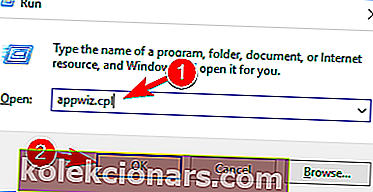
- Sarakstā atrodiet Dropbox un izvēlieties Atinstalēt .
- Pēc Dropbox noņemšanas restartējiet datoru un pārbaudiet, vai problēma ir atrisināta.
Tikai daži lietotāji ziņoja, ka noteikta pretvīrusu programmatūra, piemēram, Symantec vai Avast, var izraisīt problēmas ar Windows 10 un Start Menu, tāpēc, ja jums rodas šī problēma, mēģiniet noņemt pretvīrusu programmatūru.
FAQ: Uzziniet vairāk par izvēlni Sākt
- Kā es varu atjaunot sākuma izvēlni?
Ja vēlaties pārvietot uzdevumjoslu atpakaļ uz tās izcelsmes vietu, ar peles labo pogu noklikšķiniet uz tukšā apgabala uzdevumjoslā un atlasiet Rekvizīti . Ekrānā meklējiet uzdevumjoslas atrašanās vietu un nolaižamajā izvēlnē atlasiet Apakšdaļa . Saglabājiet izmaiņas, un izvēlne Sākt ir normāla.
- Kā atsaldēt izvēlni Sākt?
Ja izvēlne Sākt ir iesaldēta, parasts triks ir restartēt Windows Explorer. Nospiediet Ctrl + Shift + Esc taustiņus, lai atvērtu uzdevumu pārvaldnieku , un ar peles labo pogu noklikšķiniet uz Windows Explorer sarakstā un atlasiet Restartēt .
- Kāpēc mana sākuma izvēlne nedarbojas?
Sākuma izvēlne vairs nedarbojas tāpēc, ka parasti ir iestrēdzis process, kas darbību nav pabeidzis citu kļūdu dēļ. Kļūdas varētu būt saistītas ar jebko, kas tiek parādīts izvēlnē Sākt, vai saistītas ar Cortana vai Windows Explorer. Visbiežāk tas ir pagaidu jautājums.
Redaktora piezīme: Šis raksts turpinās nākamajā lapā . Vai vajag vairāk ceļvežu? Apmeklējiet mūsu īpašo Windows 10 kļūdu centru .